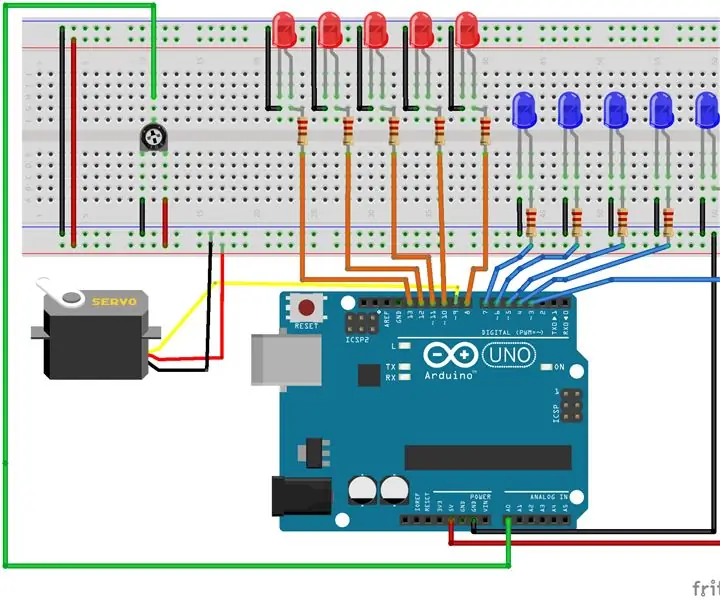
İçindekiler:
- Adım 1: Bir Mikro Servo Bağlayın
- Adım 2: Mikro Servo'yu Test Edin
- 3. Adım: Bir Potansiyometre Bağlayın
- Adım 4: Potansiyometre Başlangıç Kodu
- Adım 5: İlk LED'i Bağlayın
- Adım 6: Kalan LED Sırasını Bağlayın
- Adım 7: İlk LED'i, İkinci Sırayı Ekleyin
- Adım 8: Son LED'leri Bağlayın
- Adım 9: Kontrol LED Ekranı
- Yazar John Day [email protected].
- Public 2024-01-30 13:21.
- Son düzenleme 2025-01-23 15:14.
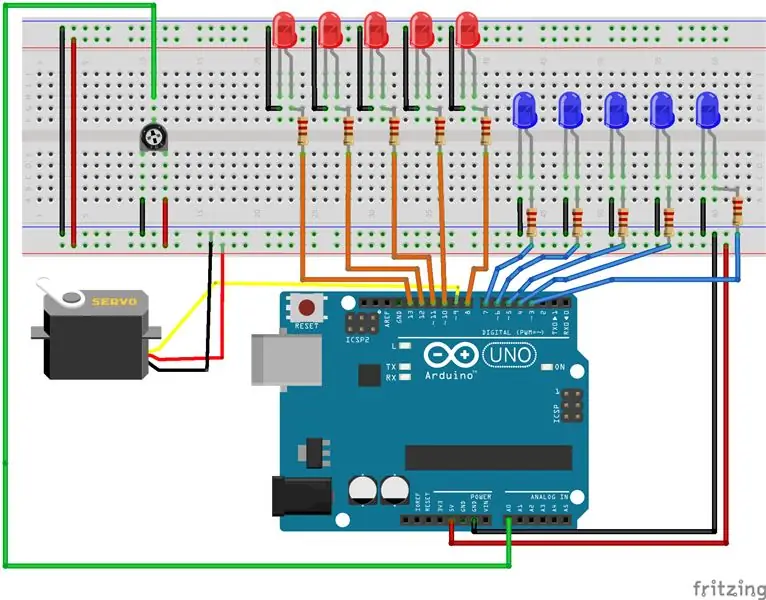
Bu laboratuvarda bir potansiyometre ile bir mikro servonun konumunu kontrol etmeye çalışacağız. Mikro servo "kollarının" konumuna bağlı olarak ilgili LED sıralarını yakacağız. Bu laboratuvar için ihtiyacınız olacak:
- 1 mikro servo (sağlanan 9 gram mikro servodur)
- 1 potansiyometre
- 10 LED (iki farklı renk kullanarak)
- 10 220 Ohm dirençler
Adım 1: Bir Mikro Servo Bağlayın
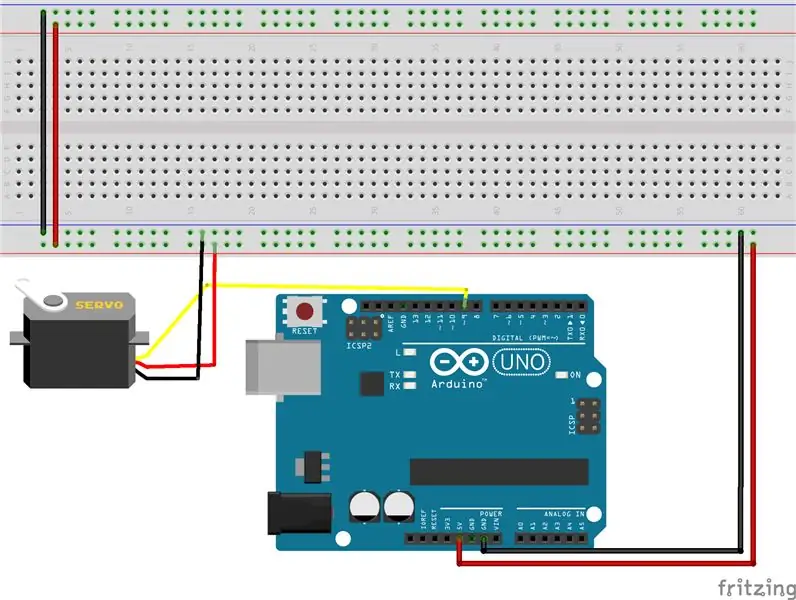
Mikro servo güç, toprak ve sinyal darbesi için üç kabloya sahiptir. Mikro servo, hangi konumda olması gerektiğini (0 - 180 derece) belirlemek için bir PWM darbesini kabul edecektir. Teknik olarak Arduino Uno'daki PWM pinlerinden herhangi birini kullanabilirsiniz, ancak genellikle Pin 9 veya 10* ile başlarız.
Kurmak:
- Breadboard'u güç rayına (+5V) ve toprak rayına (GND) bağlayın
- Servoyu güç rayına, toprak rayına ve Pin 9'a bağlayın.
** Bunun nedeni, Servo kitaplığının Arduino'da Timer2 kullanmasıdır, bu da bizim bir servoyu kontrol etmekten başka herhangi bir amaç için bu iki pin üzerinde PWM sinyalleri, analogWrite() kullanmamızı engelleyecektir. Bu pinleri hala dijital i/o için kullanabiliyor olsak da, genellikle bunları sadece servo kontrolü için kullanacağız**
Adım 2: Mikro Servo'yu Test Edin
Buradaki kod, Servo Kitaplığı tarafından sağlanan örnek koddur. Sadece servonun 0 ila 180 derece arasında ileri ve geri taramasına sahip olacaktır.
/* Süpürme
BARRAGAN tarafından Bu örnek kod, kamu malıdır. 8 Kasım 2013'te Scott Fitzgerald tarafından değiştirildi https://www.arduino.cc/en/Tutorial/Sweep */ #include "Servo.h" Servo myservo; // bir servoyu kontrol etmek için servo nesnesi yarat // çoğu kartta on iki servo nesnesi oluşturulabilir int pos = 0; // servo pozisyonunu saklayacak değişken void setup() { myservo.attach(9); // pin 9'daki servoyu servo nesnesine bağlar } void loop() { for (konum = 0; konum = 0; konum -= 1) { // 180 dereceden 0 dereceye gider myservo.write(kon); // servoya 'pos' gecikmesi(15) değişkeninde pozisyona gitmesini söyle; // servonun pozisyona ulaşması için 15ms bekler } }
3. Adım: Bir Potansiyometre Bağlayın
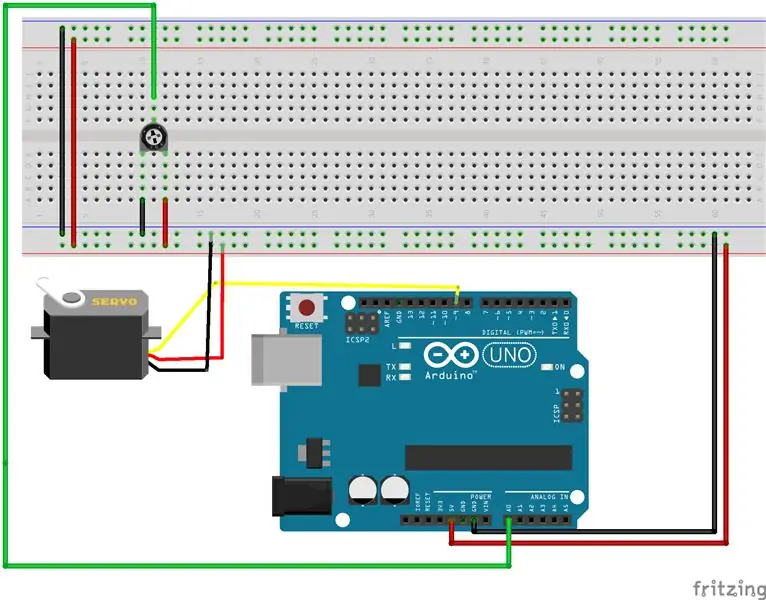
Şimdi servonun konumunu bir potansiyometre ile manuel olarak kontrol etmeye çalışacağız. Potansiyometreyi aşağıdaki gibi bağlayın:
- Sol Taraf - Yer rayı
- Sağ Taraf - Güç rayı
- Üst/Orta bağlantı - Pin A0 (analog 0 pin)
Adım 4: Potansiyometre Başlangıç Kodu
Aşağıda, servoyu bir potansiyometre ile kontrol etmek için bazı başlangıç kodları verilmiştir. Potansiyometreyi hareket ettirdiğinizde servonun uyum içinde hareket etmesi için kodu tamamlayın.
/* Sweep by BARRAGAN Bu örnek kod kamuya açıktır. 8 Kasım 2013'te Scott Fitzgerald tarafından değiştirildi https://www.arduino.cc/en/Tutorial/Sweep */ #include "Servo.h" Servo myservo; // bir servoyu kontrol etmek için servo nesnesi yarat // çoğu kartta on iki servo nesnesi oluşturulabilir int pos = 0; // servo konumunu saklamak için değişken int potPin = 0;//Potansiyometreyi bağlamak için pini seçin int potVal = 0;//Mevcut potansiyometre değeri void setup() { myservo.attach(9); // pin 9'daki servoyu pinMode(potPin, INPUT) servo nesnesine bağlar; } void loop() { potVal = analogRead(potPin); myservo.write(konum); // servoya 'pos' gecikmesi(15) değişkeninde pozisyona gitmesini söyle; // servonun pozisyona ulaşması için 15ms bekler }
Adım 5: İlk LED'i Bağlayın
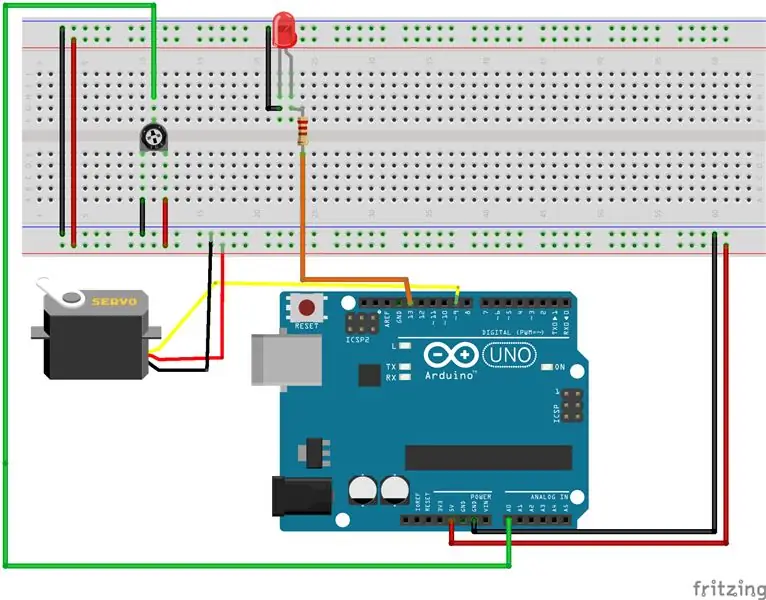
Potansiyometre ile servoyu kontrol ettirdikten sonra, bazı LED'ler aracılığıyla bazı geri bildirimler ekleyeceğiz. İki sıra LED oluşturacağız. Biri servonun "sol" kolunu, diğeri ise servonun "sağ" kolunu temsil edecektir. Servo pozisyon değiştirdikçe bir kol yükselecek ve diğeri düşecektir. LED'ler aşağıdakileri görüntülemek için yanacaktır:
- tam kol kaldırılır
- yarım kollar eşittir.
- kapalı - kol indirildi
Diyagram, devre tahtasının karşıt uçlarındaki LED sıralarını gösterecektir. Bu, görünürlük kolaylığı için yapıldı, LED'leriniz birbiri ile hizalı/hatta olmalıdır.
İlk LED'i bağlayın:
- LED'in kısa ucunu toprak rayına bağlayın
- LED'in uzun ucunu 220 Ohm'luk bir dirence bağlayın. Direnci Arduino'daki pim 13'e bağlayın.
Adım 6: Kalan LED Sırasını Bağlayın
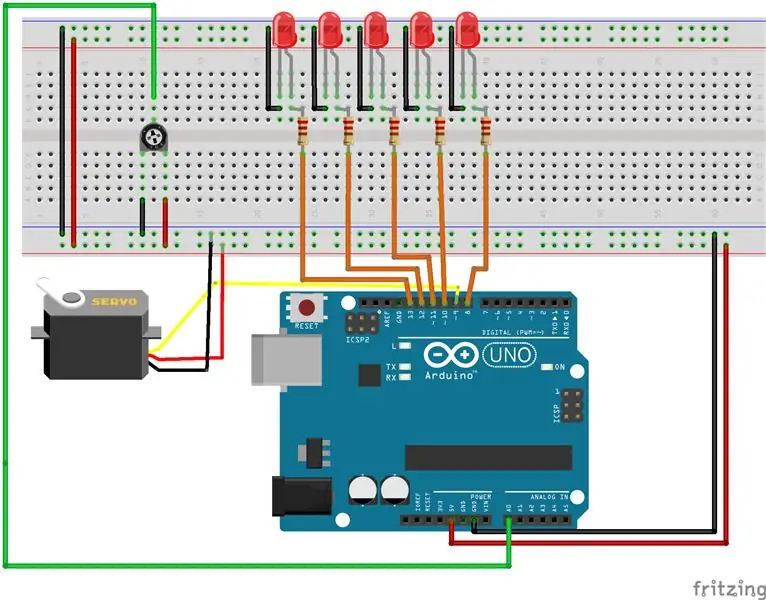
İlk LED eklendikten sonra kalan LED'leri bağlayın:
- Daha kısa kablo - toprak rayına bağlayın
- Daha uzun uç - LED'lere ve aşağıdaki Arduino Pinlerine 220 Ohm'luk bir direnç bağlayın: 12, 11, 10, 9, 8
Adım 7: İlk LED'i, İkinci Sırayı Ekleyin
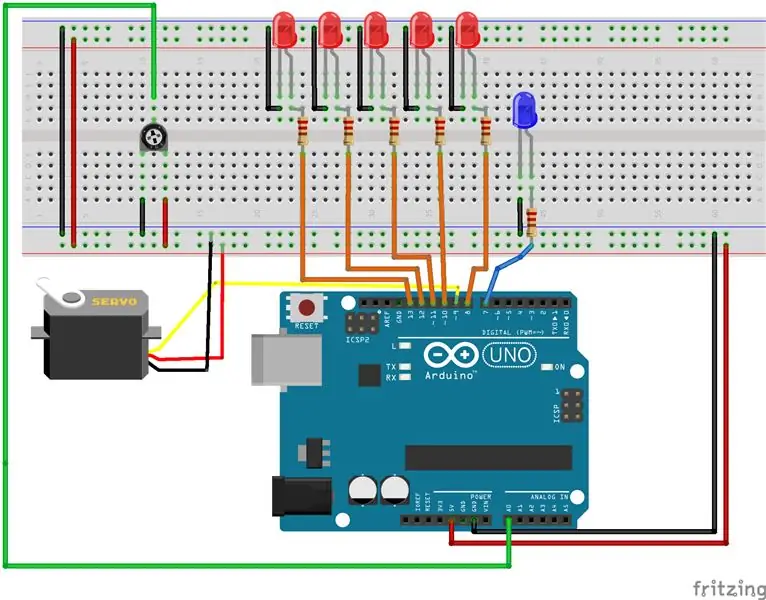
İkinci LED sırası, ilkiyle aynı şekilde eklenecektir:
- LED'in kısa ucunu toprak rayına bağlayın
- LED'in daha uzun ucunu 220 Ohm'luk bir dirence bağlayın. Direnci Arduino'daki pim 7'ye bağlayın.
Adım 8: Son LED'leri Bağlayın
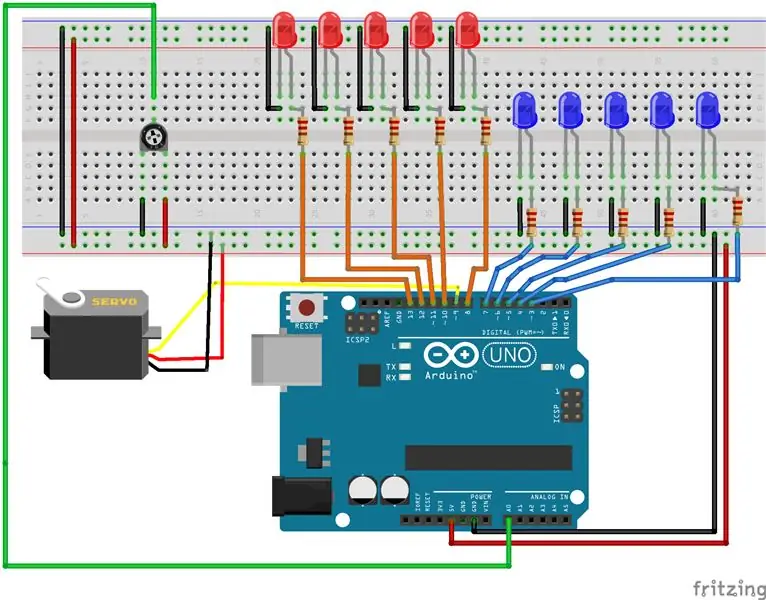
Kalan LED'leri bağlayın:
Daha kısa uç - toprak rayına bağlayın Daha uzun uç - LED'lere ve aşağıdaki Arduino Pinlerine 220 Ohm'luk bir direnç bağlayın: 6, 5, 4, 3
Adım 9: Kontrol LED Ekranı
Son adımınız, LED'lerinizi kontrol etmek için kodunuzu güncellemektir. Aşağıdakileri işlemesi gerekecek:
- Üst sıra, servonun "sağ kolu" ile eşleşecektir. Kol yukarı/aşağı hareket ederken LED'ler açılıp/kapanmalıdır.
- Alt sıra, servonun "sol kolu" ile eşleşecektir. Kol yukarı/aşağı hareket ederken LED'ler açılıp/kapanmalıdır.
Önerilen:
Taşınabilir Arduino Laboratuvarı: 25 Adım (Resimlerle)

Taşınabilir Arduino Laboratuvarı: Herkese merhaba….Arduino'ya herkes aşinadır. Temel olarak açık kaynaklı bir elektronik prototipleme platformudur. Tek kartlı bir mikro denetleyici bilgisayardır. Nano, Uno vb. farklı formlarda mevcuttur… Hepsi elektronik pro
DIY Laboratuvarı - HD Santrifüj Arduino Tabanlı: 3 Adım

DIY Laboratuarı - HD Santrifüj Arduino Tabanlı: PT // Arduino'yu temel alan HD velho com kontrolü. TR // Arduino tabanlı hız kontrollü eski bir HD kullanarak bir santrifüj yaptık
HackerBox 0051: MCU Laboratuvarı: 10 Adım

HackerBox 0051: MCU Lab: Dünyanın dört bir yanındaki HackerBox Hacker'larına selamlar! HackerBox 0051, HackerBox MCU Lab'ı sunar. MCU Lab, mikrodenetleyiciler ve mikrodenetleyici modülleri ile test etmek, geliştirmek ve prototip oluşturmak için bir geliştirme platformudur. Bir Arduino Nano, ESP32 Modülü
Raspberry Pi Çok Amaçlı Mobil Laboratuvarı: 5 Adım

Raspberry Pi Çok Amaçlı Mobil Laboratuar: Yıllık bazda birkaç ahududu pi projesi kullanıyorum, projeyi kullanacağım yere taşımak için malzemeleri bir kutu veya torbalara koymam gerekiyor. Başlangıçta her proje için bir şey (bavul gibi) yapmayı planlamıştım
Taşınabilir Elektronik Laboratuvarı: 16 Adım

Taşınabilir Elektronik Laboratuvarı: Arduino, Raspberry Pi, ESP ve ayrık bileşenlerle çok fazla elektronik deney yapıyorum, ancak başka birçok yapım da yapıyorum, bu yüzden mevcut projelerim için her zaman yerim tükeniyor. Yerleşik ekran, projelerin farklı şekilde yüklenmesine izin verir
